Excel : comment utiliser XLOOKUP avec l’instruction IF
Vous pouvez utiliser la fonction XLOOKUP dans Excel pour rechercher une valeur dans une colonne et renvoyer la valeur correspondante dans une autre colonne.
Vous pouvez également utiliser les méthodes suivantes pour appliquer la logique IF à une fonction XLOOKUP et renvoyer des valeurs uniquement si elles répondent à certains critères :
Méthode 1 : renvoyer la première valeur qui répond à un critère dans XLOOKUP
=XLOOKUP(TRUE,A2:A16="Spurs",C2:C16)
Cette formule particulière trouve la première valeur de la plage A2:A16 qui est égale à « Spurs » et renvoie la valeur correspondante dans la plage C2:C16 .
Méthode 2 : renvoyer la première valeur qui répond à plusieurs critères dans XLOOKUP
=XLOOKUP(1,(A2:A16="Rockets")*(B2:B16="Forward"),C2:C16)
Cette formule particulière recherche la première ligne où la valeur dans la plage A2:A16 est égale à « Rockets » et la valeur dans la plage B2:B16 est égale à « Forward » et renvoie la valeur correspondante dans la plage C2:C16 .
Les exemples suivants montrent comment utiliser chaque méthode avec l’ensemble de données suivant dans Excel qui contient des informations sur divers joueurs de basket-ball :

Exemple 1 : renvoyer la première valeur qui répond à un critère dans XLOOKUP
Nous pouvons taper la formule suivante dans la cellule E2 pour renvoyer la valeur dans la colonne des points pour le premier joueur qui a une valeur de « Spurs » dans la colonne de l’équipe :
=XLOOKUP(TRUE,A2:A16="Spurs",C2:C16)
La capture d’écran suivante montre comment utiliser cette formule en pratique :
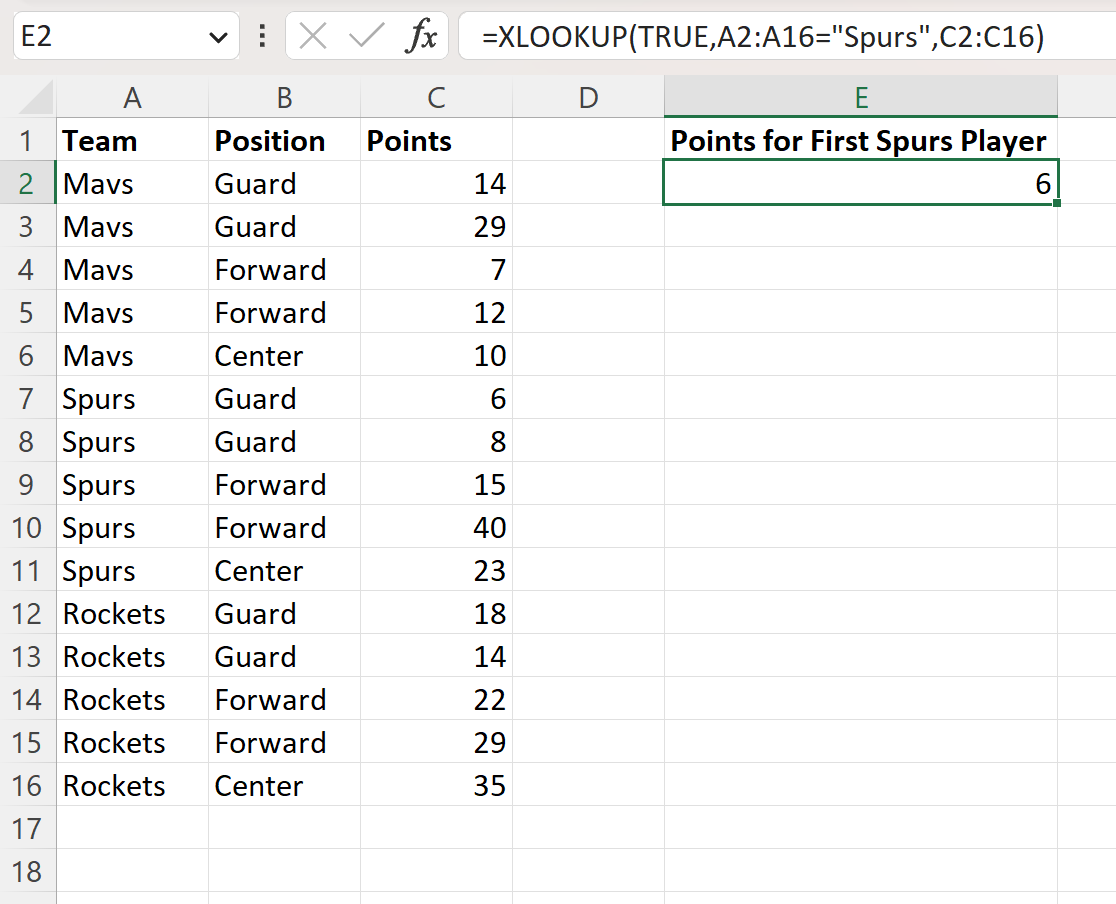
La formule renvoie une valeur de 6 , qui représente la valeur dans la colonne des points pour la première ligne qui est égale à « Spurs » dans la colonne de l’équipe.
Notez que la formule A2:A16=”Spurs” renvoie une valeur TRUE pour chaque ligne qui est égale à “Spurs” dans la colonne équipe ou FALSE sinon.
Ainsi, lorsque nous utilisons la fonction XLOOKUP , nous recherchons simplement la première ligne qui a une valeur TRUE dans la plage A2:A16 , puis renvoyons la valeur correspondante dans la plage C2:C16 .
Exemple 2 : renvoyer la première valeur qui répond à plusieurs critères dans XLOOKUP
Nous pouvons taper la formule suivante dans la cellule E2 pour renvoyer la valeur dans la colonne des points pour le premier joueur qui a une valeur de « Rockets » dans la colonne d’équipe et une valeur de « Forward » dans la colonne de position :
=XLOOKUP(1,(A2:A16="Rockets")*(B2:B16="Forward"),C2:C16)
La capture d’écran suivante montre comment utiliser cette formule en pratique :
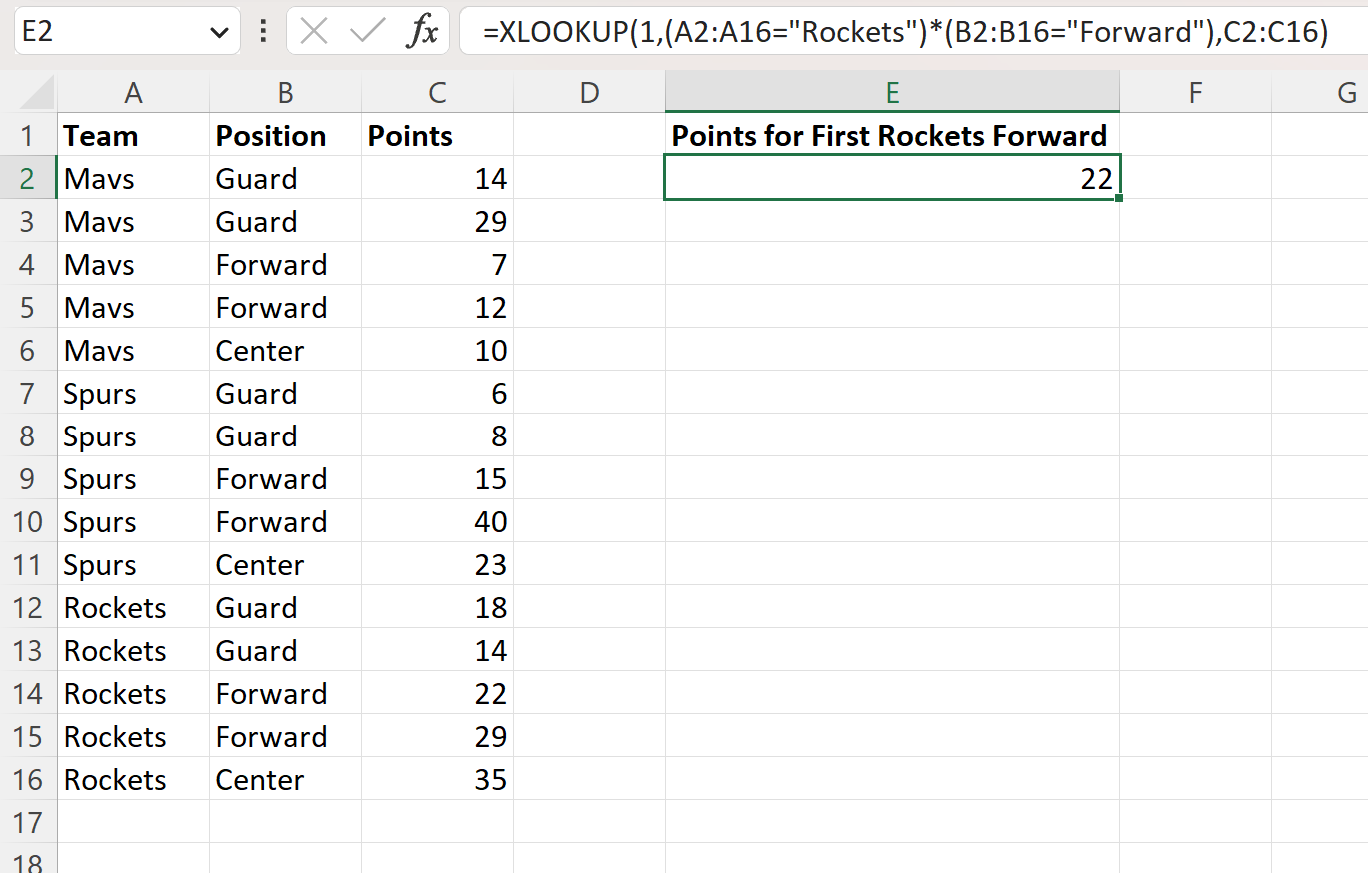
La formule renvoie une valeur de 22 , qui représente la valeur dans la colonne des points pour la première ligne qui est égale à « Rockets » dans la colonne équipe et « Forward » dans la colonne position.
Notez que la formule (A2:A16=”Rockets”)*(B2:B16=”Forward”) renvoie une valeur de 1 pour chaque ligne qui est égale à « Rockets » dans la colonne équipe et « Forward » dans la colonne position. ou 0 sinon.
Ainsi, lorsque nous utilisons la fonction XLOOKUP , nous recherchons simplement la première ligne qui a une valeur de 1, puis renvoyons la valeur correspondante dans la plage C2:C16 .
Ressources additionnelles
Les didacticiels suivants expliquent comment effectuer d’autres tâches courantes dans Excel :
Excel : comment utiliser XLOOKUP pour renvoyer toutes les correspondances
Excel : comment utiliser XLOOKUP avec plusieurs critères
Excel : comment utiliser RECHERCHEV avec COUNTIF
